win10 edge浏览器输入法打不出汉字如何处理
时间:2021-07-02作者:xinxin
在使用win10系统中的edge浏览器的时候,用户都需要通过输入法进行搜索相应的网页,然而最近有的用户在win10系统edge浏览器中想要输入文字的时候输入法却打不出汉子了,那么win10 edge浏览器输入法打不出汉字如何处理呢?下面小编就来告诉大家具体处理方法。
推荐下载:雨林木风win10免激活
具体方法:
方法一:1、使用“Windows+R”快捷键打开运行窗口,输入“regedit” ,然后点击确定打开注册表
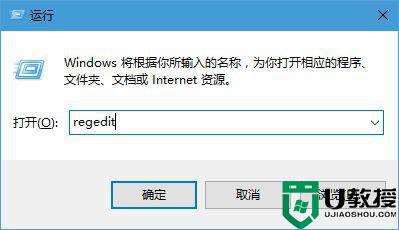
2、在注册表左侧依次展开:HKEY_LOCAL_MACHINE/SOFTWARE/Microsoft/Windows/CurrentVersion/ Policies/System ,在右侧找到“EnableUIPI”将其删除
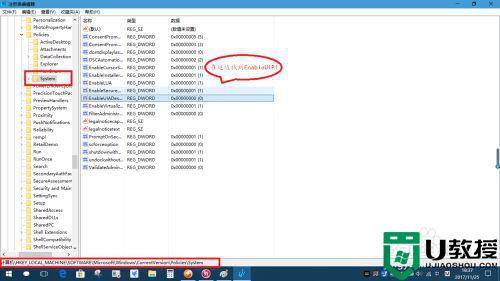
3、调出任务管理器,重启“Windows 资源管理器”
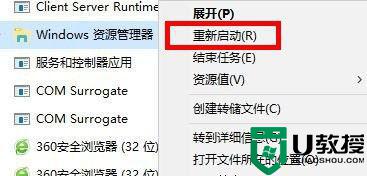
方法二:1、右击“此电脑”,选择“管理”
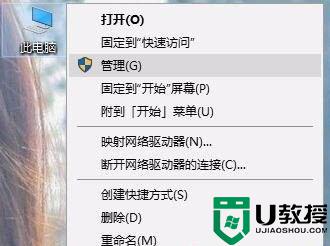
2、左侧菜单中依次展开:系统工具>> 任务计划程序 Microsoft >> Windows >>TextServicesFramework
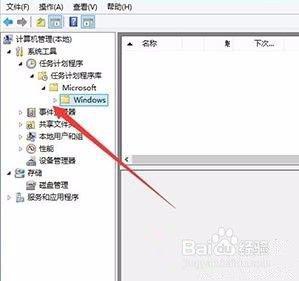
3、右侧右击 MsCtrMonitor ,选择“启用”
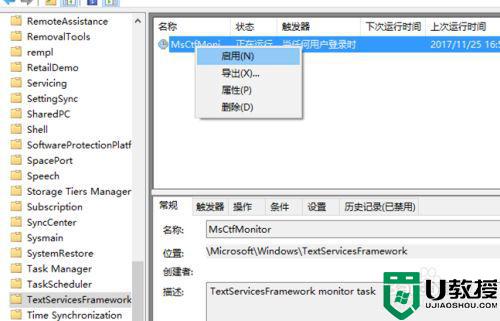
上述就是关于win10 edge浏览器输入法打不出汉字处理方法了,到同样情况的朋友们赶紧参照小编的方法来处理吧,希望能够对大家有所帮助。

